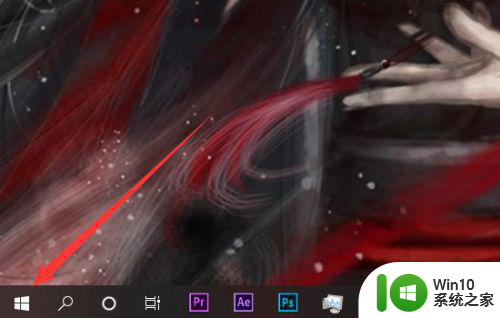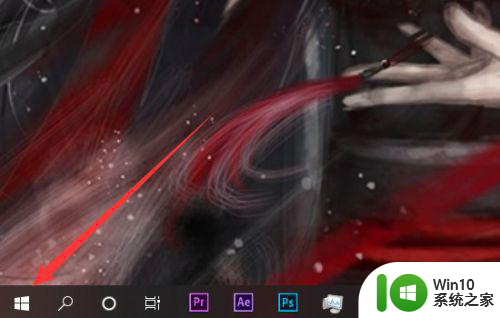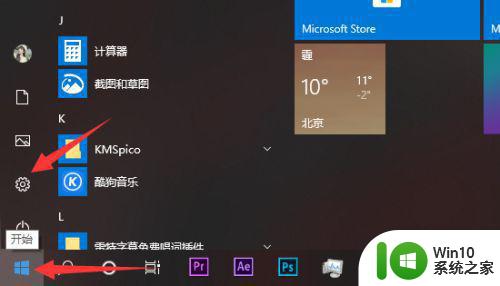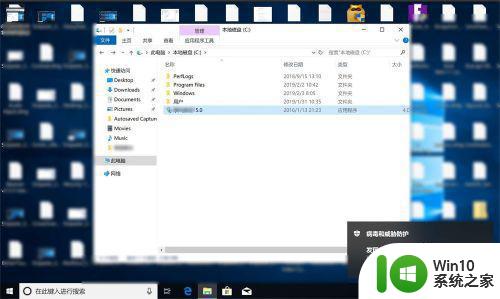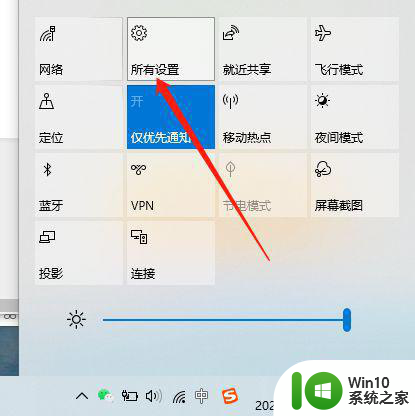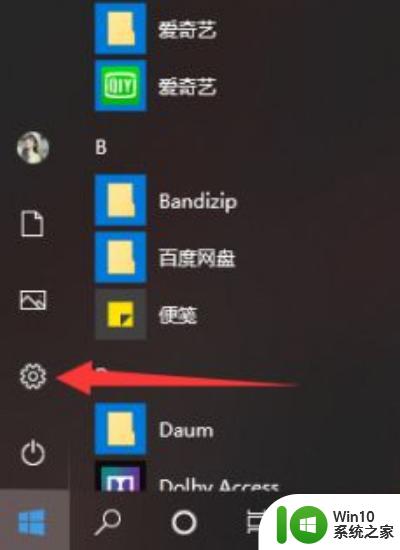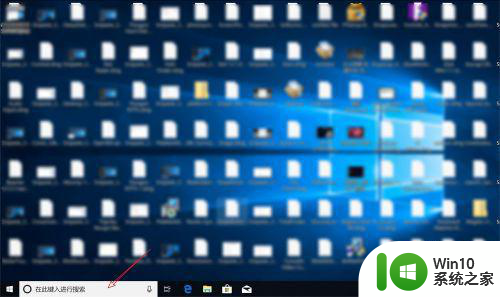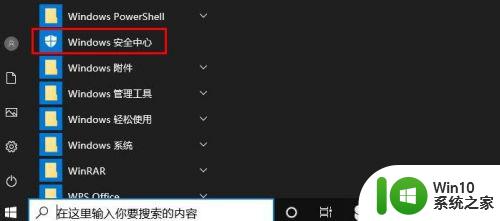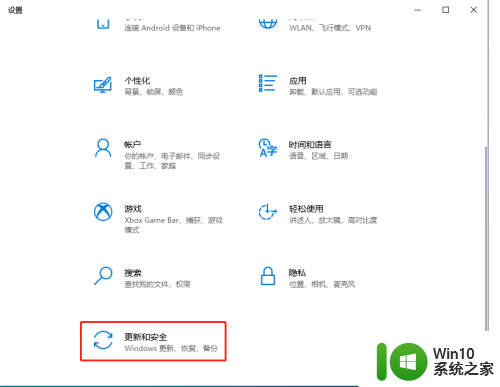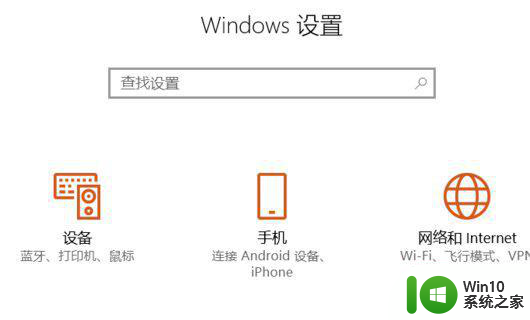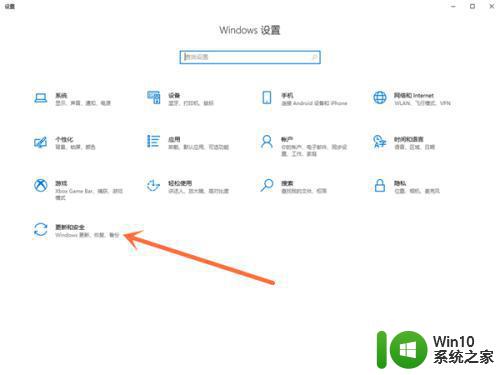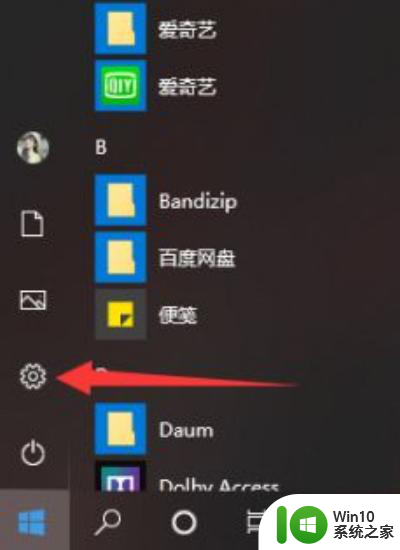如何彻底禁用Win10实时保护和威胁防护功能 Win10关闭病毒保护和威胁防护的方法和步骤
更新时间:2023-05-17 15:09:09作者:yang
如何彻底禁用Win10实时保护和威胁防护功能,Win10的实时保护和威胁防护功能是Windows自带的一项安全防护措施,它能够全面阻止病毒和恶意软件的侵袭,确保系统安全。但是在某些情况下,为了满足其他应用程序的需求或者进行其他设置,我们需要彻底禁用Win10的实时保护和威胁防护功能。本文将介绍Win10关闭病毒保护和威胁防护功能的方法和步骤,帮助用户正确操作,保障系统安全。
具体方法:
1、首先我们打开电脑的设置选项。
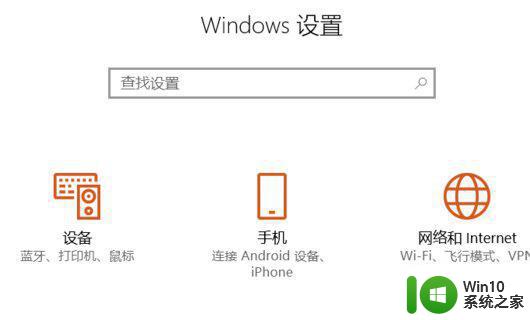
2、然后点击更新与安全。
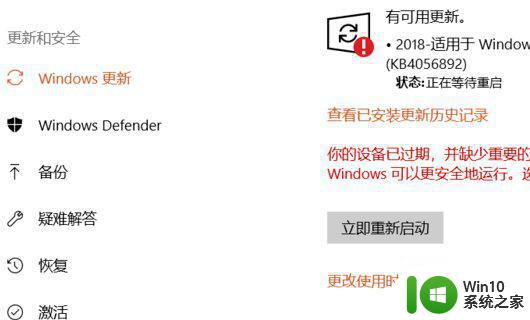
3、然后点击windowsdefender。
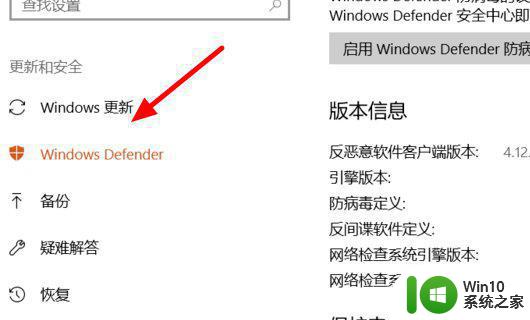
4、然后我们点击打开windowsdefender保护中心。
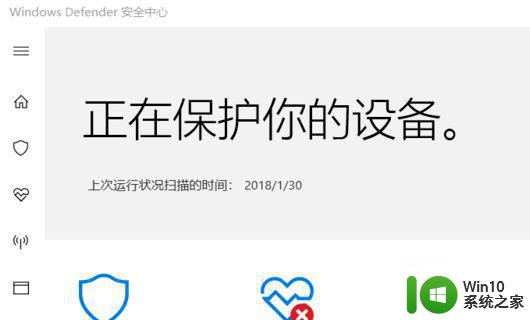
5、然后点击左上角第二个图标,病毒和威胁防护。
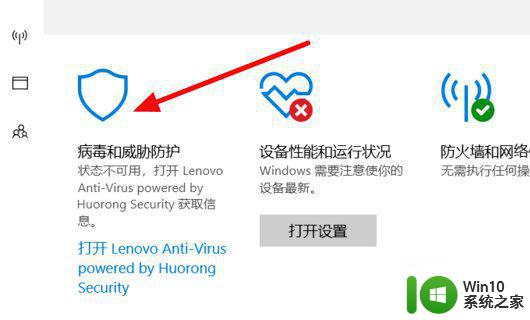
6、然后点击windowsdefender病毒防护软件。
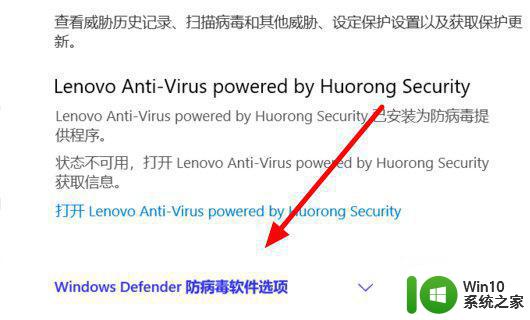
7、然后我们将定期扫描给关闭就可以了。
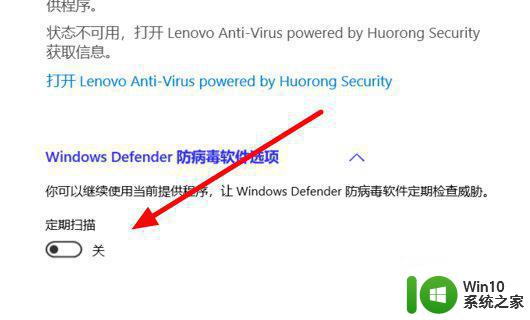
如果您想禁用Win10的实时保护和威胁防护功能,确保在操作前备份您的重要文件,并确保您知道如何重新启用这些功能,以确保您的计算机的安全性。